
През изминалия петък стартирахме първо от тези два урока че самата Apple ни показва, че можем да диагностицираме хардуера на нашия Mac и днес в понеделник стартираме втората част от този урок за тези потребители, които имат Mac от юни 2013 г. нататък.
В този случай името се променя за тези отбори и докато за моделите от юни 2013 г. този тест се нарича Тест за хардуер на Apple (AHT) в по-нови версии това се казва Apple Diagnostics (AD). Всъщност процесът е много подобен и те просто променят някои стъпки, в които дори ще имаме възможност да видим лента за напредъка или да рестартираме теста.
Apple Diagnostics проверява за хардуерни проблеми на нашия Mac, но този тип тест не трябва да се извършва, ако оборудването ни работи добре. Във всеки случай е важно да се каже, че хардуерните проблеми обикновено се идентифицират от Apple дори преди потребителите да ги получат и е лесно да се намерят активни програми за подмяна или ремонт, за да се решат.
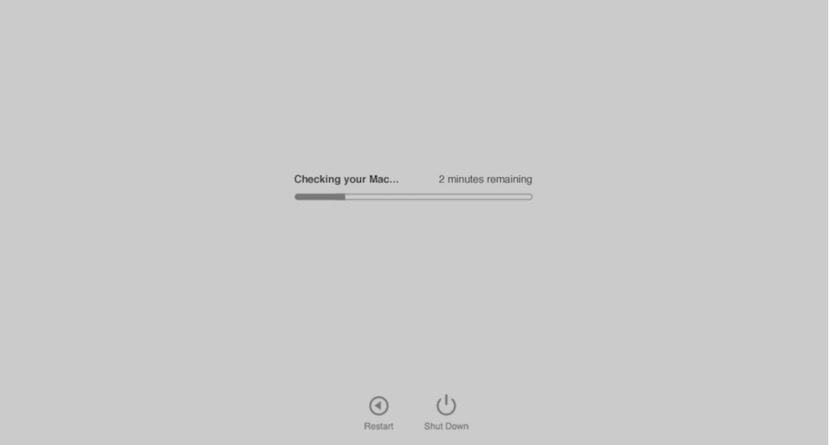
Как да използвам Apple Diagnostics
- Изключете всички външни устройства с изключение на клавиатурата, мишката, дисплея, Ethernet връзката и връзката към контакта.
- Уверете се, че вашият Mac е на твърда, равна, стабилна и добре проветрива повърхност и изключете вашия Mac.
- Включете Mac и веднага след това трябва да задържим клавиша D, както във версията за преди юни 2013 г. Задържаме, докато се появи екран, където можете да изберете езика. Когато изберете езика, Apple Diagnostics ще покаже лента за напредъка.
- Проверката на Mac отнема 2 до 3 минути. Ако бъдат открити грешки, Apple Diagnostics предлага решения и предоставя референтни кодове. Запишете референтните кодове, преди да продължите.
- Изберете една от следните опции:
- За да повторите теста, щракнете върху "Стартирайте теста отново" и натиснете Command (⌘) -R.
- За повече информация, като например подробности за наличните за вас услуги и опции за поддръжка, щракнете върху „Начало“ или натиснете Command-G.
- За да рестартирате вашия Mac, щракнете върху Рестартиране или натиснете R.
- За да го изключите, щракнете върху Изключване или натиснете S.
Ако решите да получите повече информация, вашият Mac ще се зареди от macOS Recovery и ще покаже уеб страница, където ще бъдете помолени да изберете вашата държава или регион. Щракнете върху „Приемам за изпращане“, за да изпратите вашия сериен номер и кодове за препоръки на Apple. След това следвайте инструкциите за обслужване и поддръжка на екрана. Когато сте готови, можете да изберете Рестартиране или Изключване от менюто на Apple. За тази стъпка ви е необходима връзка с интернет. Ако не сте свързани с интернет, ще се появи страница, която ви казва как да се свържете.
Информация за разглеждане
Ако задържането на бутона D по време на стартиране не стартира Apple Diagnostics:
- Ако използвате парола за фърмуер, деактивирайте я. Можете да го включите отново след използване на Apple Diagnostics.
- Задръжте бутоните Option-D при стартиране, за да опитате да стартирате Apple Diagnostics през интернет.